Czy wiedziałeś, że Excel potrafi więcej niż tylko liczby i tabele? Oferuje również funkcje do edycji grafiki, które pozwalają na kreatywne umieszczanie obrazów oraz nawet edycję ich perspektywy. W tym poradniku dowiesz się, jak w Excelu wstawiać obrazy tak, aby pasowały perspektywicznie. Jest to szczególnie przydatne, gdy projektujesz prezentacje lub raporty, które mają być wizualnie atrakcyjne.
Najważniejsze wnioski
Excel oferuje możliwości edytowania obrazów, które wykraczają poza proste wstawianie. Prawidłowe umieszczenie i dostosowanie obrazów może istotnie poprawić wizualną jakość Twoich dokumentów. Aby wstawić obrazy w sposób perspektywicznie poprawny, musisz utworzyć kształt, dostosować jego rozmiar i pozycję oraz wstawić obraz w ten kształt. Edycja kształtu pozwala zoptymalizować perspektywę obrazu.
Tworzenie kształtu
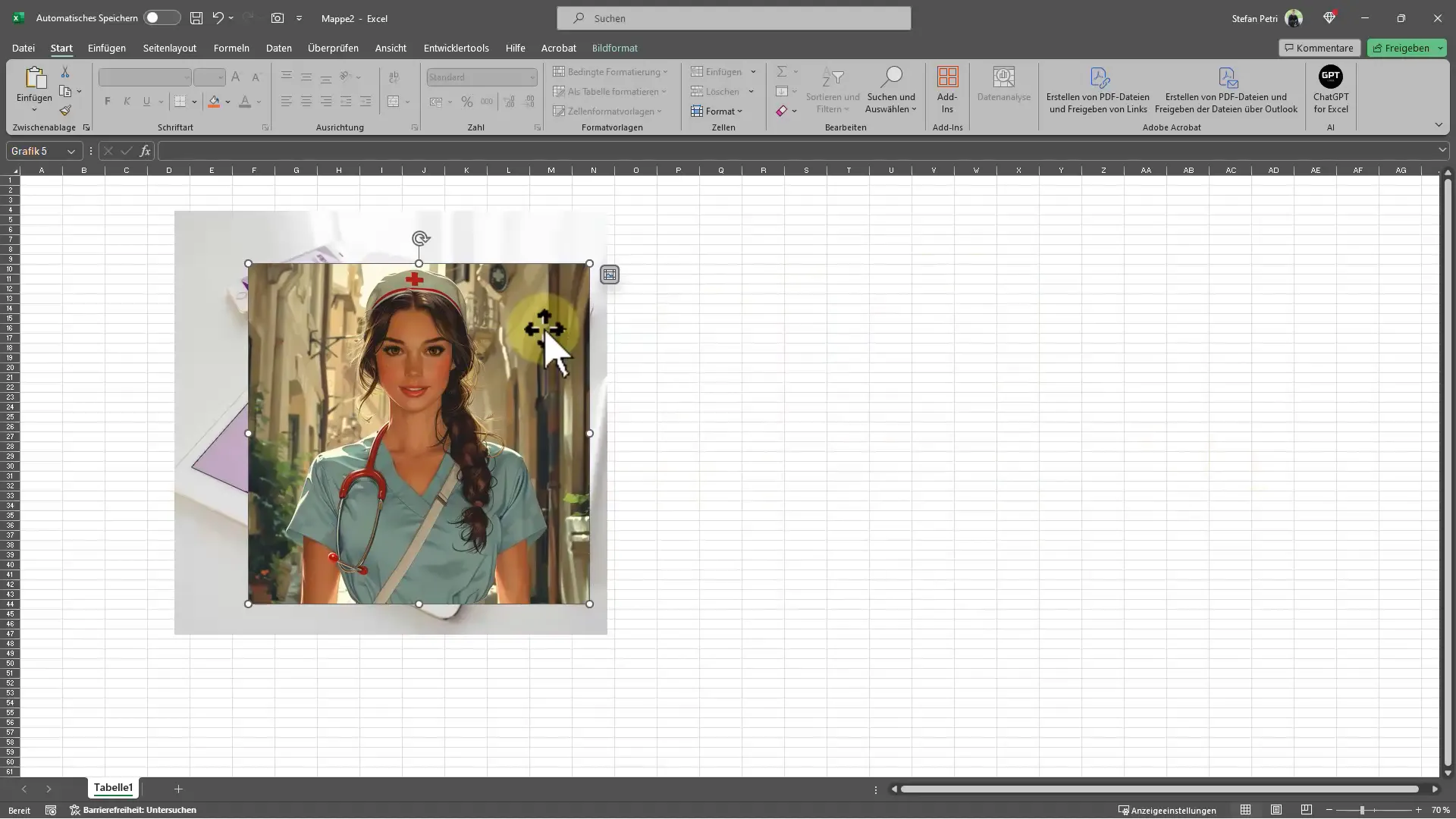
Aby wstawić obraz w sposób perspektywicznie poprawny w Excelu, zaczynasz od utworzenia kształtu, który będzie służył jako wskaźnik. Kliknij kartę "Wstaw" i wybierz "Kształty". Następnie wybierz prostokąt lub inny kształt, który ma pokryć obszar Twojego zamierzonego obrazu. Przeciągnij kształt na obszar roboczy dokumentu Excela. Dopasuj jego rozmiar tak, aby mniej więcej odpowiadał zawartości ekranu, na którym chcesz umieścić obraz. Nie jest konieczne, aby wymiary były dokładne, dopóki kształt spełnia wizualną sugestię.
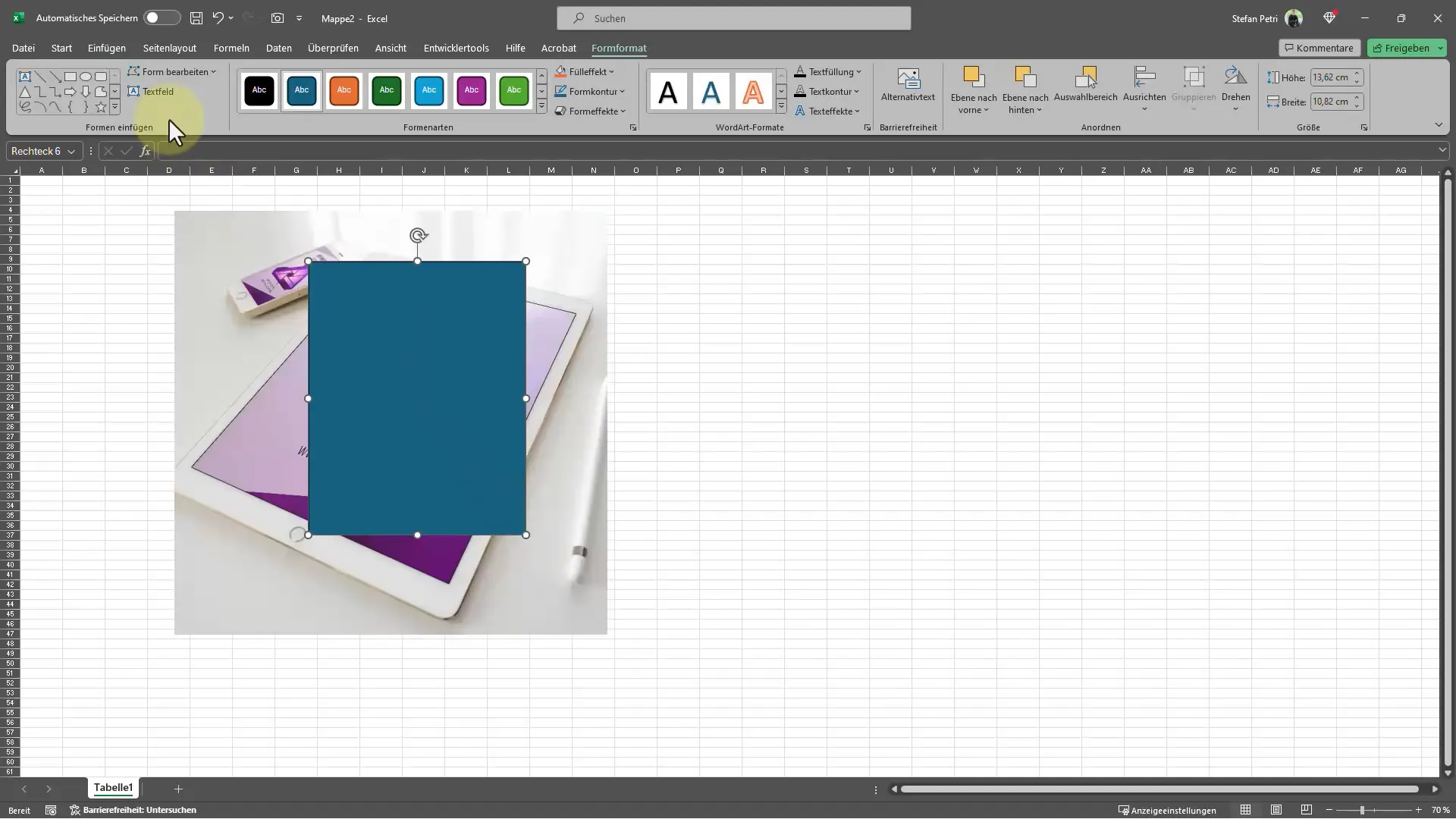
Dostosowanie kształtu
Po wstawieniu kształtu masz możliwość dalszego dostosowania. Wybierz kształt i przejdź do „Formatowanie kształtu”. Tutaj możesz wybrać opcję „Edytuj punkty”, aby dokładniej regulować narożniki i boki kształtu. Ważne jest, aby kształt pokrywał przestrzeń, na której chcesz przedstawiać obraz, aby perspektywa wydawała się realistyczna.
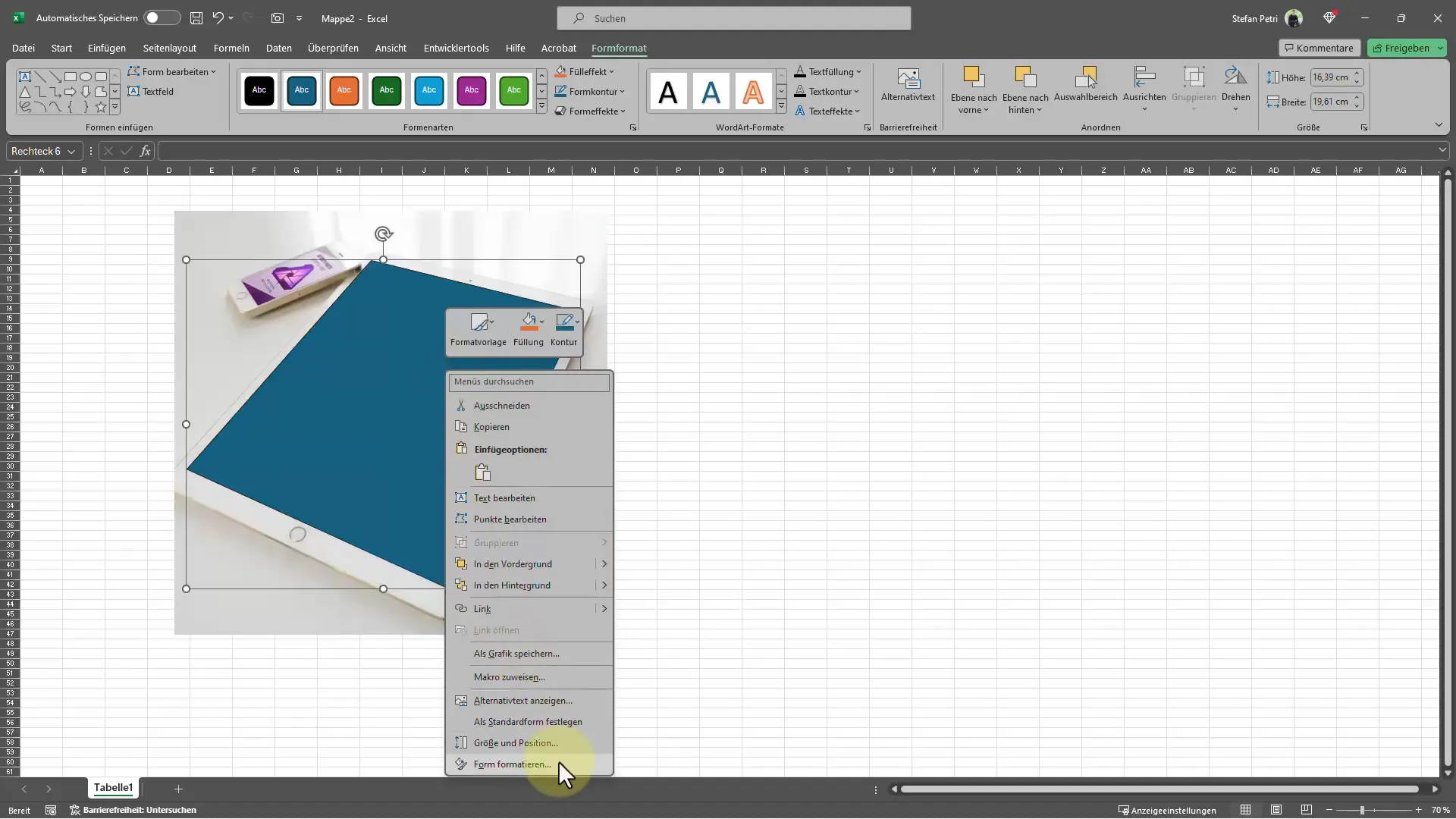
Wstawianie obrazu
Po poprawnym umieszczeniu kształtu, możesz zacząć dodawać obraz. Kliknij prawym przyciskiem myszy na kształt i wybierz „Formatuj”. Następnie znajdź opcję „Wstaw obraz”. Następnie będziesz mógł wybrać obraz z pliku, odpowiednio przygotowany wcześniej. Excel wyświetli obraz w wybranym kształcie, co daje wrażenie poprawnie wstawionego obrazu.
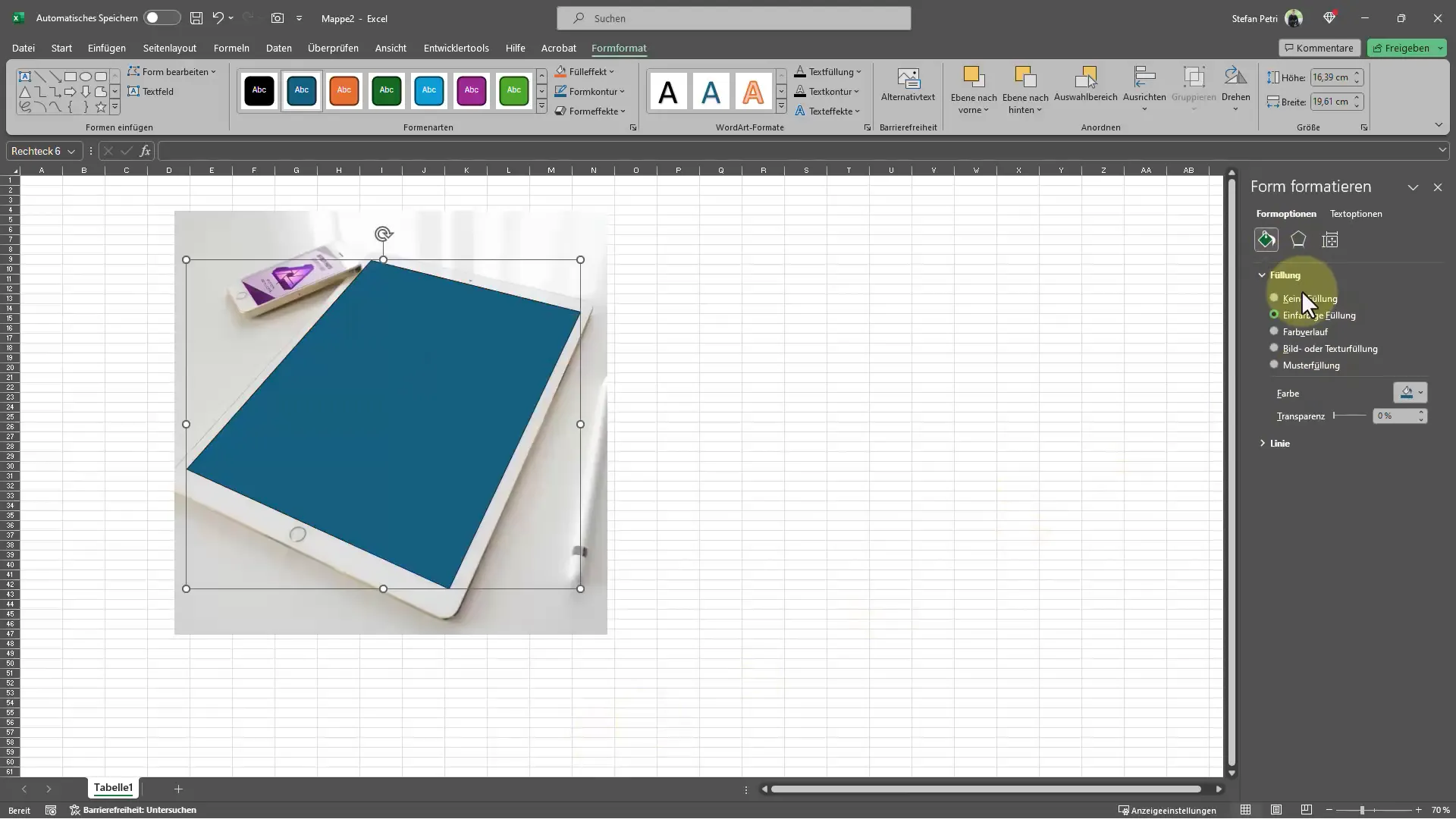
Dostosowanie i obracanie obrazu
Teraz posiadasz obraz w kształcie, ale ważne jest dalsze dostosowanie rozmiaru i pozycji obrazu. Możesz obrócić obraz w kształcie lub zmienić jego rozmiar, aby zoptymalizować perspektywę. W opcjach formatowania możesz regulować zarówno obroty, jak i szerokość oraz wysokość obrazu. Upewnij się, że obraz wygląda tak, jakby idealnie pasował do kształtu i dobrze wpisywał się w ogólną prezentację. Zastanów się, jak najlepiej uwydatnić obraz i dostosuj go odpowiednio.
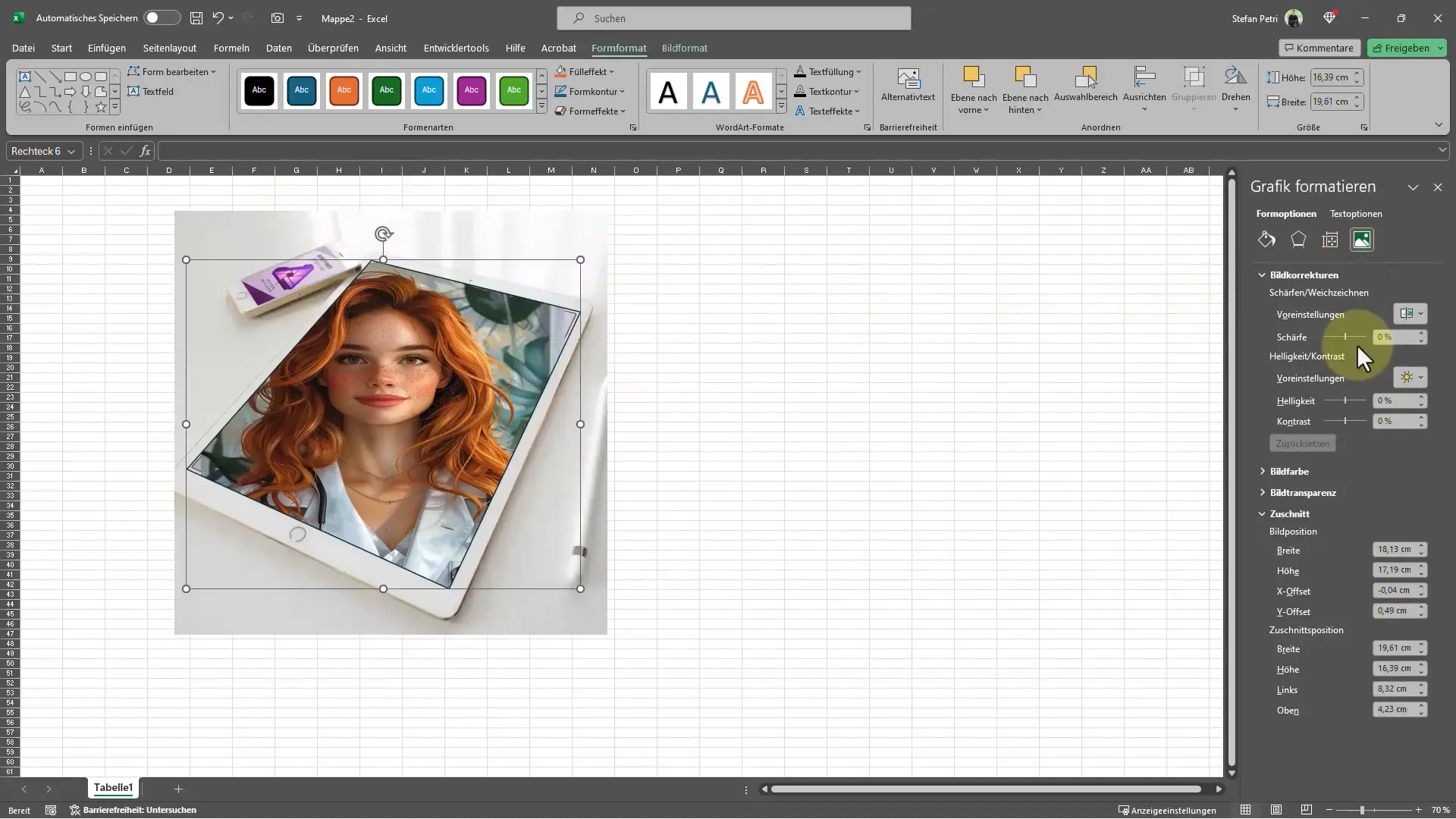
Ostateczne dostosowania
Na koniec możesz wprowadzić jeszcze precyzyjne dostosowania obrazu. Być może chcesz zwiększyć ostrość lub dostosować szerokość i wysokość, aby lepiej pasował do reszty projektu. W opcjach formatowania obrazu znajdziesz różne ustawienia, które pomogą zoptymalizować obraz, na przykład przez dostosowanie odchylenia x i y, aby obraz był dokładnie w pożądanym miejscu. Te ostatnie dostosowania są istotne, aby upewnić się, że obraz wygląda odpowiednio z punktu widzenia odbiorców.
Podsumowanie - Jak poprawnie wstawić obrazy z perspektywą do Excela
W ramach tego poradnika przeszedłeś przez kroki wstawiania obrazów w sposób perspektywicznie poprawny w Excelu. Dzięki funkcjom edycji obrazów Excela możesz nie tylko łatwo wstawiać elementy wizualne, ale także twórczo je kształtować. Stosowanie tych wskazówek przyczyni się do tego, że Twoje prezentacje będą wyglądać bardziej profesjonalnie i intrygująco.
Najczęściej zadawane pytania
Jak wstawić obraz do Excela?Aby wstawić obraz, wybierz „Wstaw”, a następnie „Obrazy” i wybierz odpowiedni obraz.
Czy mogę zmienić rozmiar obrazu w Excelu?Tak, możesz dostosować rozmiar obrazu, wybierając go i przeciągając rogi.
Jak zmienić kształt mojego obrazu?Możesz wybrać kształt i dostosować jego punkty przez „Formatowanie kształtu”, aby dopasować kształt dokładnie.
Czy ta technika działa we wszystkich wersjach Excela?Tak, opisane funkcje są dostępne w większości obecnych wersji Excela.


